Photoshop CS6怎么给图片加边框?
设·集合小编 发布时间:2023-03-26 10:16:26 1732次最后更新:2024-03-08 11:50:38
生活中,为了照片更加美观,会给图片加上边框,那么在PS中怎么给图片加边框呢?下面就给大家介绍一下方法。
如果您是第一次学习“Photoshop”那么可以点击这里,免费观看Photoshop最新课程>>

工具/软件
硬件型号:微软Surface Laptop Go
系统版本:Windows7
所需软件:Photoshop CS6
方法/步骤
第1步
ctrl o打开需要处理的照片。

第2步
我们用鼠标双击右侧的背景图层,弹出一个对话框,点击确定即可完成解锁图层。

第3步
我们再点击编辑---描边选项。

第4步
弹出描边对话框,这里可以设置描边的宽度,颜色,位置等,我们选择宽度为5像素,颜色为白色,位置为内部,点击确定即可看到照片加了边框。
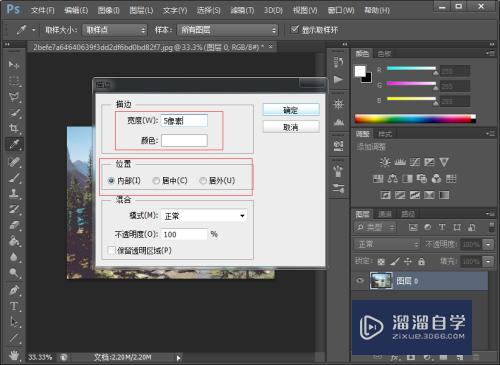

第5步
但是如果我们在描边的对话框中,位置这里选择了居外,我们再点击确定,发现边框是没有加上去的,这是因为这个图像外部本来就已经满了,你还要在最外边加上边框,肯定是加不上的。

第6步
这时候我们可以点击图像—画布大小,将画布的大小调整大一些,大小根据自己的情况而定,再点击确定即可
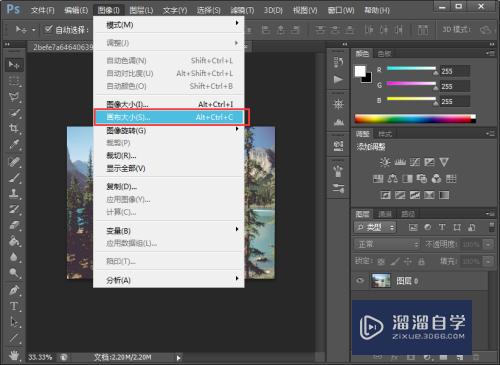

第7步
我们在点击编辑---描边,位置选择居外,就可以看到外边框加上了。

- 上一篇:PS怎么使用水平旋转和区域旋转?
- 下一篇:PS怎么给图像添加边框?
相关文章
广告位


评论列表